小米 Civi 2連接電腦教程
作者:Cong
時間:2024-06-24 22:38
手機雖然功能很多但是比起電腦依舊是不夠看的,不少用戶在辦公的時候都需要通過電腦和手機的連接來進行數據轉移,同時很多剛剛拿到小米 Civi 2的用戶並不知道具體應該如何操作,下面小編就來爲大家介紹一下小米 Civi 2如何連接到電腦。

小米 Civi 2連接電腦教程
1.首先打開小米手機裏面的設置。
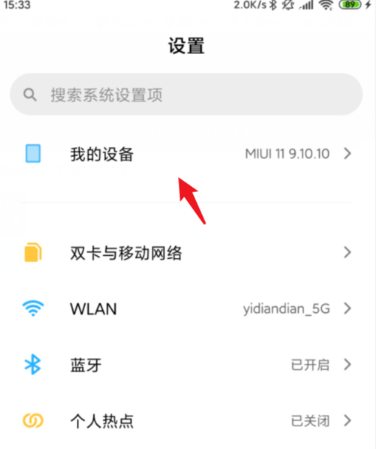
2.點擊全部參數。
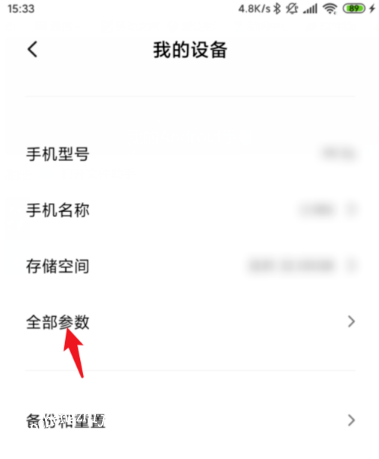
3.進入該選項後,連續點擊MIUI版本,點擊大概5次左右會開啓開發者模式。
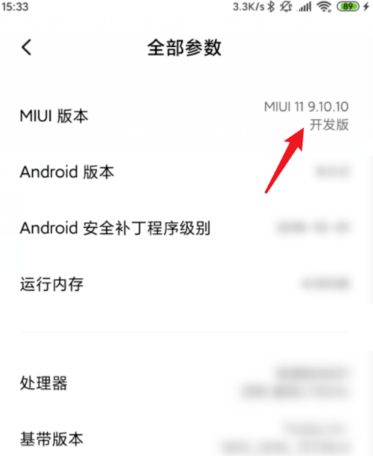
4.打開後,將手機與電腦進行連接,點擊上方彈出的USB選項。
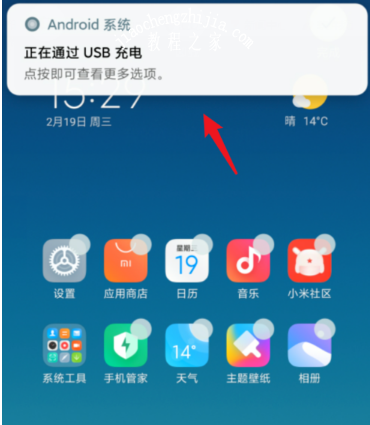
5.將USB用途選擇爲傳輸文件。
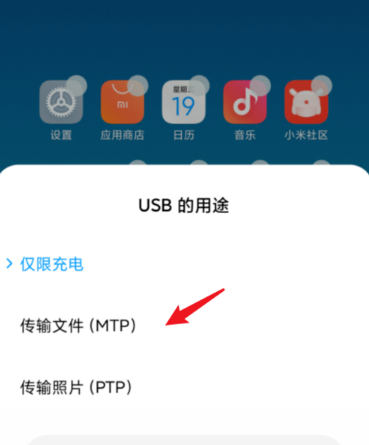
6.上方會提示正在通過USB傳輸文件。
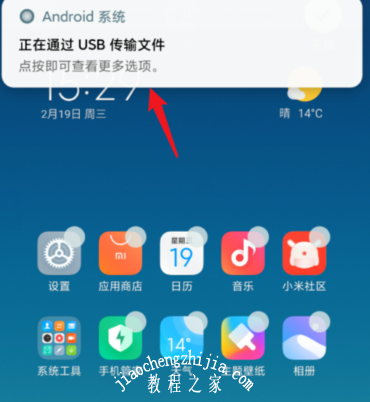
7.打開我的電腦,選擇小米手機設備,即可進入內部存儲查看相關文件。
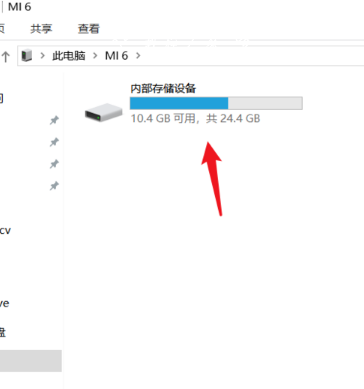
小米 Civi 2通過上面的方式連接就可以輕鬆的連接上電腦,這樣的連接方式非常的穩定,這樣用戶們就可以在電腦上查看和操作手機上的文件,同時支持這種方式讓手機使用電腦的網絡進行上網。













